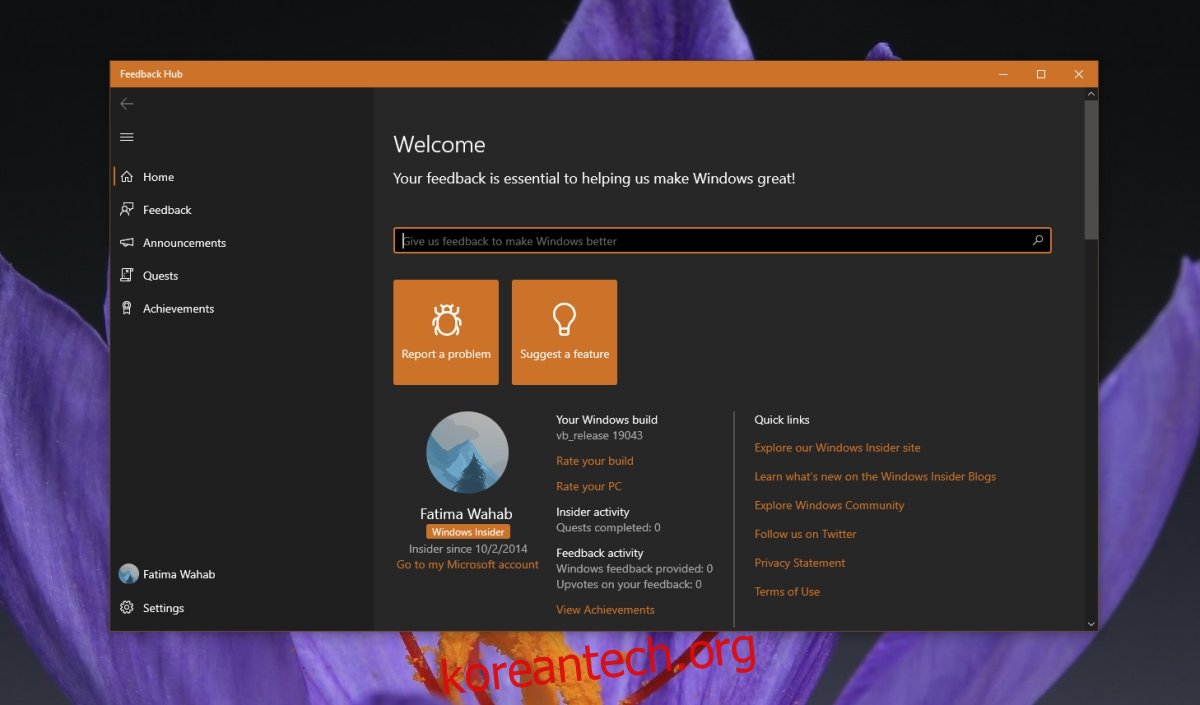Windows 10에는 오랫동안 버그 및 기능 개선을 보고하는 앱이 있었습니다. 이 앱을 피드백 허브라고 하며 Microsoft에서 적극적으로 모니터링합니다. 종종 사용자의 제안이 OS에 통합됩니다. 또한 사용자는 제안된 기능에 ‘투표’하고 더 나은 가시성을 제공할 수 있습니다. 기능 요청 또는 투표가 많은 버그는 Microsoft에서 선택/수정할 가능성이 더 큽니다.
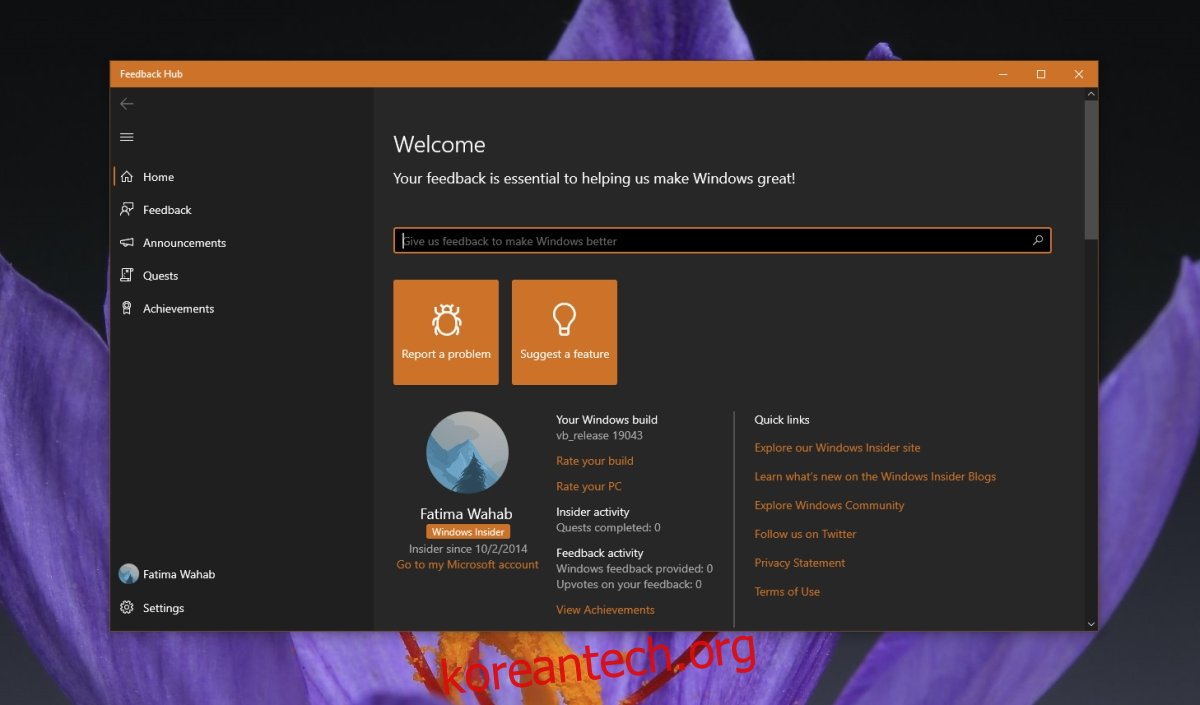
목차
피드백 허브 제거
Windows 10의 피드백 허브는 사용자가 참가자 프로그램에 등록되어 있는지 여부에 관계없이 모든 시스템에 있습니다. 모든 Windows 10 사용자를 위한 것이지만 핵심 앱은 아닙니다. 사용하지 않는 경우 시스템에서 제거할 수 있습니다.
피드백 허브를 제거하는 방법에는 여러 가지가 있습니다.
1. 피드백 허브 제거 – 시작 메뉴
피드백 허브는 시작 메뉴에서 제거할 수 있습니다.
시작 메뉴를 엽니다.
앱 목록으로 이동합니다.
피드백 허브를 마우스 오른쪽 버튼으로 클릭하고 메뉴에서 제거를 선택합니다.
앱이 제거됩니다.

2. 피드백 허브 제거 – 설정 앱
설정 앱에서 피드백 허브를 제거할 수 있습니다.
Win+I 키보드 단축키를 사용하여 설정 앱을 엽니다.
앱으로 이동합니다.
앱 및 기능을 선택합니다.
피드백 허브를 선택합니다.
제거 버튼을 클릭합니다.
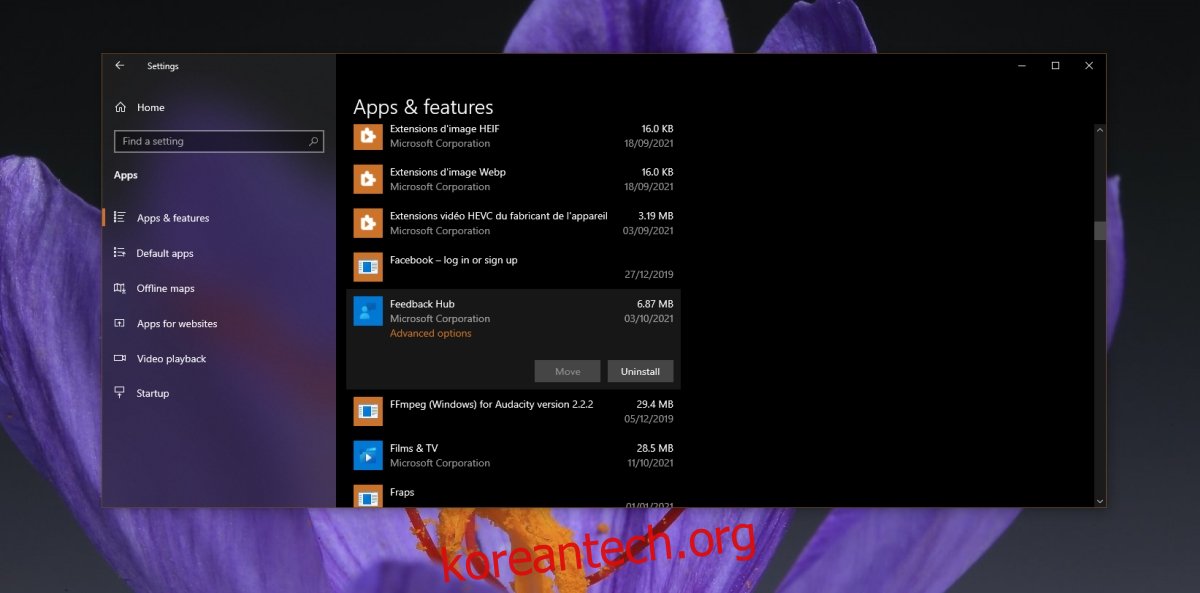
3. 피드백 허브 제거 – PowerShell
Windows 10의 모든 UWP 앱과 마찬가지로 PowerShell에서 Feedback Hub를 제거할 수 있습니다. 올바른 명령만 알면 됩니다.
관리자 권한으로 PowerShell을 엽니다.
다음 명령을 실행합니다. Get-AppxPackage Microsoft.WindowsFeedbackHub| 제거-AppxPackage
피드백 허브가 제거됩니다.
피드백 허브 재설치
Feedback Hub를 제거한 경우 언제든지 다시 설치할 수 있습니다. 제거 프로세스와 마찬가지로 설치가 쉽습니다.
피드백 허브 설치 – Microsoft Store
방문하다 Microsoft Store 피드백 허브 페이지 브라우저에서.
받기를 클릭합니다.
브라우저에서 메시지가 표시되면 Microsoft Store 앱을 엽니다.
설치를 클릭하면 앱이 설치됩니다.
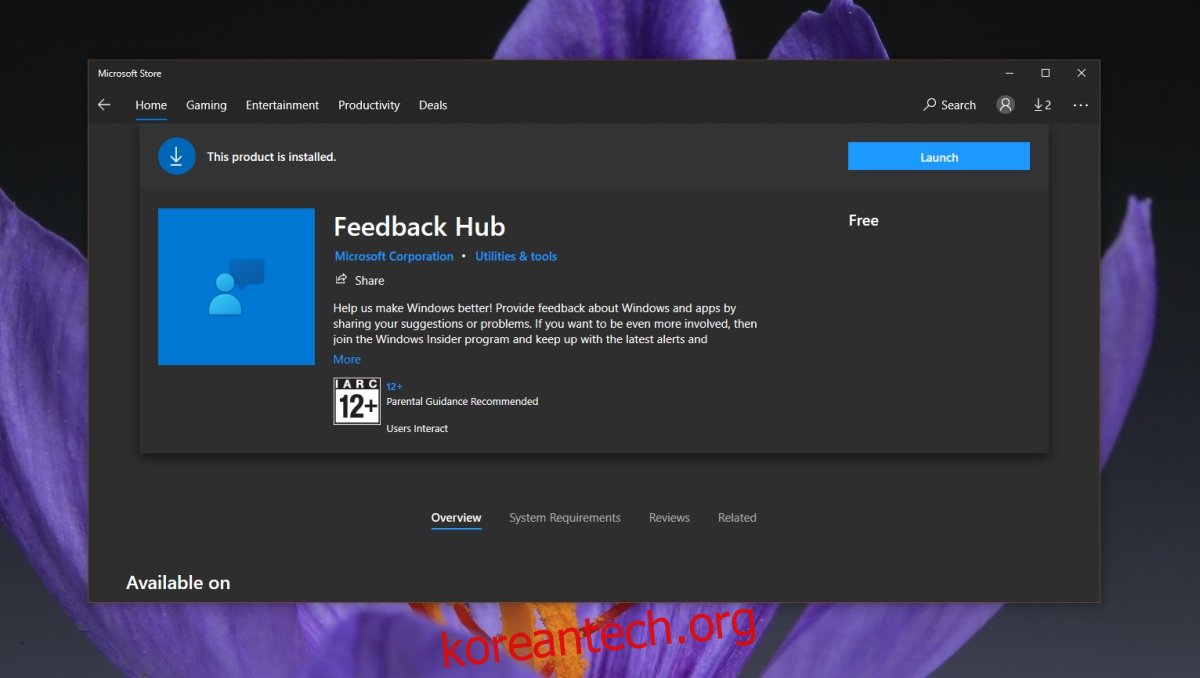
결론
대부분의 사용자는 피드백 허브를 사용하지 않습니다. 앱을 열고 무언가를 제출하기 전에 이 앱에서 알림을 볼 수 있습니다. 즉, 작업을 방해하는 지속적인 문제가 발생하면 Feedback Hub에 보고하는 것이 좋습니다. 허브는 솔루션을 제공하지 않습니다. 그러나 문제를 강조 표시하고 Microsoft에 Windows 10에 문제가 있음을 알리는 좋은 방법입니다. 참고로, 온라인에서 문제에 대한 해결책을 찾고 있고 누군가 피드백 허브에 이를 보고했다면, 시간을 내어 투표하세요.